آیا سعی کرده اید دستگاه بلوتوثی خود را به گوشی اندرویدی ? که دارید وصل کنید و با مشکل مواجه شده اید؟ وصل نشدن اندروید به بلوتوث یکی از مشکلاتی است که باعث آشفتگی کاربران می شود. به همین دلیل ما در ادامه ۶ روش حل مشکل وصل نشدن گوشی به بلوتوث را بررسی میکنیم، کافیست که دستورالعمل ها را دنبال کنید و در کمترین زمان ممکن دستگاه بلوتوثی خود را به گوشی متصل کنید.
علت و رفع مشکل وصل نشدن بلوتوث گوشی به اسپیکر ، ماشین ، لپ تاپ و..
Best Fixes for Android Not Connecting to Bluetooth Devices
قبل از رفع مشکل وصل نشدن بلوتوث گوشی خود با استفاده از راه حل های پیچیده باید بررسی های مقدماتی و مهم را انجام دهید (مخصوصا در دستگاه بلوتوثی). اول اینکه آیا دستگاه شارژ باتری کافی را دارد؟ برخی از لوازم جانبی بلوتوثی که از طریق باتری کار می کنند؛ هنگامی که شارژشان کم می شود و یا به درصد معینی می رسند به گوشی هوشمند شما متصل نخواهند شد.

اگر دستگاه بلوتوثی شما با باتری کار نمی کند؛ مطمئن شوید که به درستی به منبع تغذیه وصل شده است. همچنین باید مطمئن شوید که دستگاه را به مد Pairing Mode تنظیم کرده اید و هیچ دستگاه دیگری به آن متصل نیست. در صورت ادامه داشتن مشکل عدم اتصال گوشی به دستگاه های بلوتوثی راه حل های زیر را امتحان کنید.
چرا بلوتوث گوشی وصل نمی شود؟ حل مشکل وصل نشدن گوشی اندروید به بلوتوث
هر زمان با مشکل وصل نشدن گوشی به بلوتوث ماشین ؛ اسپیکر و غیره مواجه شدید کافیست به دستگاه بلوتوثی که می خواهید به گوشی یا تبلت وصل کنید مراجعه کنید و بلوتوث آن را غیرفعال کنید و بعد از چند ثانیه دوباره فعال کنید و دوباره فرایند اتصال را امتحان کنید. شما همچنین می توانید ۱۲ روش رفع مشکل بلوتوث اندروید : خاموش نشدن ، روشن شدن خودکار ، پیدا نکردن و.. را مطالعه بفرمایید.
علت وصل نشدن بلوتوث گوشی به اسپیکر
اگر قبلا دستگاه بلوتوثی را متصل و استفاده کرده باشید؛ اما ناگهان بعد از مدتی؛ از اتصال به گوشی اندروید خودداری می کند؛ ممکن است با تداخلاتی همراه شده باشد و در این حالت Forget Device می تواند کمک کننده باشد.
این به معنای حذف دستگاه بلوتوث از حافظه اتصال بلوتوث گوشی هوشمند شما و اتصال مجدد آن از اول است.
وارد تنظیمات (Settings) گوشی خود شوید و دستگاه های متصل شده (Connected devices) را انتخاب کنید.

توجه: بر اساس برند و مدل دستگاه شما؛ این گزینه ممکن است دارای اسامی دیگری مانند Bluetooth, Bluetooth Settings یا هر اسم مشابه دیگری باشد.

در بخش دستگاه های متصل شده قبلی (Previously Connected Devices) روی آیکن چرخ دنده در کنار دستگاه بلوتوثی مورد نظر خود ضربه بزنید.
اگر دستگاه را در لیست پیدا نکردید؛ روی پیکان مشاهده همه (See all) ضربه بزنید و روی آیکن چرخ دنده دستگاه مورد نظر خود تپ کنید.

در صفحه جزئیات دستگاه (Device details)؛ آیکن فراموش کردن (Forget) را تپ کنید و در پیام تایید، فراموش کردن دستگاه (Forget Device) را انتخاب کنید.

حالا به صفحه تنظیمات بلوتوث برگردید و روی اتصال دستگاه جدید (Pair new device) تپ کنید. به هر حال دستگاه بلوتوثی خود را در حالت اتصال قرار دهید. اگر از شما خواسته شد کد تایید اتصال را وارد کنید؛ روی Pair یا OK تپ کنید.

حل مشکل وصل نشدن گوشی به تلویزیون با بلوتوث با ریستارت کردن
وصل نشدن بلوتوث گوشی به کامپیوتر ، تلویزیون یا هر دستگاه دیگر می تواند به خاطر تداخلات نرم افزاری رخ دهد شما برای حل این مشکل می توانید دستگاه های خود را ریستارت کنید. دستگاه اندروید و دستگاه بلوتوثی خود را بعد از ریستارت شدن به بلوتوث وصل کنید. اگر هنوز نمی توانید هر دو دستگاه را به هم وصل کنید؛ دستگاه بلوتوثی را ریست کنید اگر علاوه بر این مسئله با مشکل پیدا نکردن و وصل نشدن وای فای (WiFi) اندروید روبرو هستید می توانید از ۹ روش کاربردی که قبلا آموزش دادیم استفاده کنید.
رفع مشکل وصل نشدن بلوتوث گوشی به لپ تاپ با ریست کردن
علت وصل نشدن بلوتوث گوشی به ماشین، لپ تاپ؛ اسپیکر و غیره هر چه که باشد شما می توانید با ریست کردن دستگاه بلوتوثی خود این مشکل را حل کنید. روند ریست دستگاه های بلوتوثی ممکن است متفاوت باشد. برای ریست برخی از دستگاه های بلوتوثی؛ باید دکمه پاور را برای چند ثانیه نگه دارید. برخی دیگر از دستگاه ها ممکن است از شما بخواهند که همزمان دکمه پاور و دکمه صدا را نگه دارید.

ما توصیه می کنیم با مراجعه به دفترچه راهنما یا مراجعه به وب سایت سازنده دستگاه این مورد را بررسی کنید. اگر گوشی اندرویدی شما هنوز با دستگاه بلوتوثی که به تازگی ریست کرده اید یا هر دستگاه بلوتوثی دیگر ارتباط برقرار نمی کند؛ باید تنظیمات شبکه آن را ریست کنید.
هنگام وصل نشدن بلوتوث اندروید به لپ تاپ تنظیمات شبکه را ریست کنید
انجام ریست تنظیمات شبکه زمانی توصیه می شود که گوشی شما به هیچ دستگاه بلوتوثی متصل نمی شود؛ اما دستگاه های دیگر می توانند. با ریست تنظیمات شبکه؛ تمام اتصالات؛ دستگاه ها و پیکربندی های بلوتوث از دستگاه شما حذف می شود. این موضوع در مورد سایر پروتکل های مرتبط با شبکه مانند Wi-Fi؛ اتصالات گوشی, VPN و غیره هم صدق می کند.
وارد تنظیمات گوشی خود شوید و System را انتخاب کنید.

روی دکمه Advanced ضربه بزنید و گزینه Reset را انتخاب کنید.

Reset Wi-Fi, mobile, & Bluetooth را تپ کنید.

روی دکمه Reset Settings ضربه بزنید.

کد عبور / رمز ورود / پین / الگوی تلفن خود را وارد کنید و برای ادامه Reset Settings را کلیک کنید.

آپدیت دستگاه برای حل مشکل وصل نشدن بلوتوث اندروید به تلویزیون
اگر دستگاه اندروید شما از نسخه قدیمی اندروید استفاده می کند؛ ممکن است همین مورد علت وصل نشدن بلوتوث گوشی به ماشین، لپ تاپ؛ اسپیکر و غیره باشد. جالب است که این مشکل را می توان با نصب یک آپدیت جدید از بین برد.
بنابراین اگر هیچ کدام از راه حل های بالا مشکل شما را حل نکرد دستگاه خود را به جدیدترین نسخه اندروید بروزرسانی کنید. به مسیر Settings > System > Advanced > System Update بروید و دکمه Check for updates را کلیک کنید.

همیشه توجه داشته باشید که در هنگام اتصال دستگاه بلوتوثی به دستگاه های اندرویدی خود باید فاصله بین دو دستگاه ۵ تا ۱۰ متر و یا در محدوده اتصال توصیه شده سازنده باشد. اگر دستگاه بلوتوث هنوز به گوشی یا سایر دستگاه های اندرویدی شما متصل نمی شود؛ احتمال آسیب های سخت افزاری زیاد است. برای خرید محصول یا تعویض محصول به فروشگاه خود مراجعه کنید.
در آخر از شما دعوت می کنیم که مطلب ۹ روش رفع مشکل هات اسپات اندروید (Hotspot): وصل نشدن ، ایجاد و.. را مطالعه بفرمایید.
نظرات و پیشنهادات شما؟
امیدواریم با راه حل های بالا توانسته باشید مشکل وصل نشدن بلوتوث گوشی به ماشین، لپ تاپ؛ اسپیکر و غیره خود را حل کنید. نظرات و پیشنهادات خود را در بخش نظرات این پست با ما در میان بگذارید.




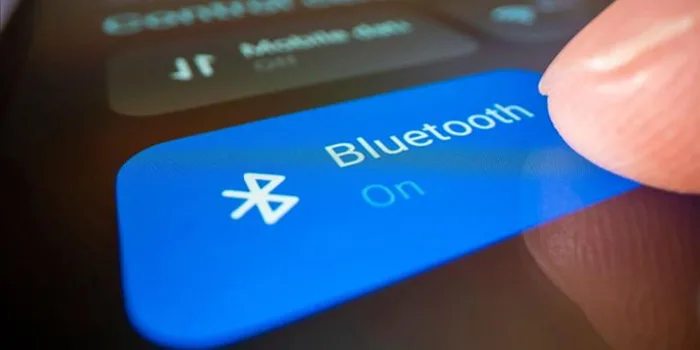



الان که با این راه ها گوشی وصل نشد
یعنی گوشی مشکل یا تلویزیون
لامصب این تلویزون الان ۷۰ میلیون قیمتش حتما مشکل از گوشیه
یه راه حلی چیزی ندارید
گوشی a12
تلویزون سامسونگ ۴k منحنی
متاسفانه در خیلی دستگاههای اسپیکر بلوتوثی، قطعه پردازنده تبدیل امواج بلوتوث به دیتای عمل کننده، عملکرد ضعیفی دارد و یا از اول عمل نمیکند و یا پس از مدت کمی از کار می افتد و هیچ راهی برای مصرف کننده جز خریدن دستگاه نو باقی نمی ماند، پس مثل همیشه پول حلال مشکل است.
سلام بلوتوث بانت همرای گوشیم وصل نمیشود قبلا وصل میشد البته با هیچ گوشی وصل نمشود ممنون
درگوشی قدیمی ام عکسهایی دارم که میخواهم به گوشی دیگر انتقال دهم،ولی نمیشود،سوال برایم پیش آمده که آیا روی گوشی قدیمی سیم کارت باید باشد ؟ البته سیم کارت روی گوشی قدیمی کار نمیکند.باسپاس از توجهتان
چرا در مورد نسخه های بلوتوث که امکان داره با هم مغایرت داشته باشه چیزی نگفتید ، مثلا نسخه ۵ و ۴
واقعا مطلب مزخرفی بود